家族ができたことで将来を不安に思い副業を探し出した僕。
おかげで脱サラを目標として行動を継続することができました。
今回は、電脳せどりについてお伝えする第8回『納品作業について』です。
電脳せどりシリーズで予定している流れは以下の通り
第1回:初収入までにやったこと
第2回:必要物品と必要環境について
第3回:電脳せどりに必要なアカウント作成について
第4回:市場(売れ行き)理解・商品理解の学習
第5回:クレーム対処法の学習
第6回:リスト作成について
第7回:商品取得
第8回:納品作業 ①
②納品作業について⇐ 今回はココ
第9回:価格改定・在庫管理
自分の手元に届いた商品をいよいよ、Amazonへ納品します!
今回は画像多め!!
ややこしいと思いますが、1,2回やればすぐ慣れますので、頑張ってください!
では説明していきます。
Contents
納品作業のポイントと注意事項

いよいよ、手元に届いた商品を販売します!!
僕のお伝えしている電脳せどり。。。この販売はほぼ自動化されています。
つまり!!
納品してしまえば、あとは待つのみ!!!
(商品不備などの対応はありますが、販売は納品のみでOK)
そのポイントは2点
- 既存の商品カタログへ相乗り出品する
- Amazon FBAを利用する
この2点のおかげで、作業時間は大幅に短縮されます。
それぞれ簡単に説明しますね。
ポイント①:既存の商品カタログへ相乗り出品する
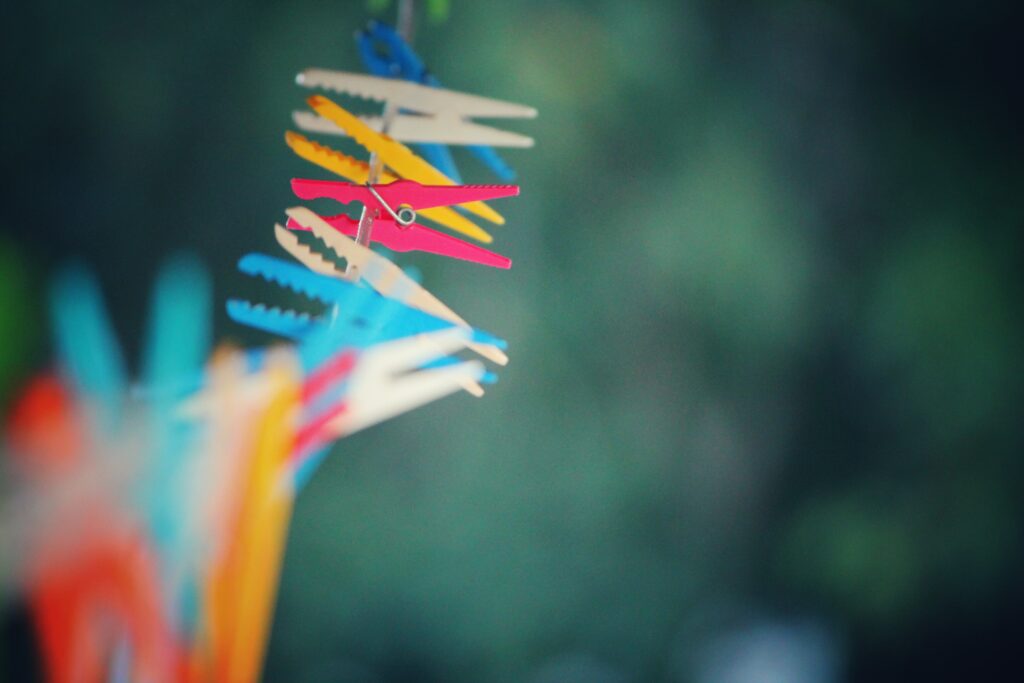
あなたがAmazonで買い物をしようとすると、商品ページが開きますよね。
この商品ページのことを『カタログ』と言います。
新規(Amazonでだれも販売していない)商品は、カタログを作成することで商品を出品することが可能になります。
しかし、商品ページを見てもらうとわかるのですが、情報量がすごい!!!
カタログを1から自分で作成するとなると、本当に時間がかかります。
なので、既存の商品ページに自分も出品する。
このことを『相乗り出品』と言います。
ここまで、僕の電脳せどりシリーズで準備をした方の場合が、
リスト作成時に、既存の商品ページを見ながらリスト作成をしているので、取得した商品のカタログがないということはないので安心してください。
とりあえず、相乗り出品をします!
ポイント②:Amazon FBAを利用する

Amazon FBAについてはこちらを確認してください。
簡単に言うと、Amazonの倉庫のことをFBAと言います。
そして、FBAに商品を納品しておけば、商品が売れればAmazonが梱包・発送してくれます。
(*手数料はかかりますが、作業量大幅減!!コスパ高め!)
自分で送る自己配送もありますが、梱包や配送自己などのトラブル対応も自分でやる必要が出てくるので、副業から始めようと思う方は、ぜひFBAを利用してください。
注意点まとめ。。。
梱包の注意点は。。。
Amazonの出品大学で詳しく記載されています。
一番注意が必要なのは、使用期限がある商品とない商品の取り扱い
- 使用期限がある商品とない商品は分けて納品する必要がある
使用期限のあるものには、要期限管理商品という用紙を張りつける必要があります。
- 1つの箱に要期限管理商品は1商品に1期限しか入れれない
仕入れた商品Aの使用期限がいくつか分かれている場合
①商品A:使用期限 2022.4.20 2袋
②商品A:使用期限 2022.7.7 3袋
③商品A:使用期限 2022.9.25 2袋
この場合、①・②・③は別の箱に入れないといけません。という話。。
僕の失敗したものもついでにお伝え。。。
- 段ボールを変形させて使用しない
サイズによって配送料金が変わるで、少しでも配送料を抑えようと段ボールを切り取って使いました。それにより、納品受付してもらえず、、、
返送されました。
返送は着払い。。。。しかも納品し直し。。。
最悪でした。。。
- ラベルシールが段ボールの閉じ口に貼らない
これも返送対象。。。気を付けて~
- 箱の中で商品が破損しないように緩衝材を入れる
配送時に、中で商品が動いてしまうと破損の原因になるので緩衝材を入れてください。
緩衝材などは仕入れの時に手に入るので、買わなくても大丈夫でした。
では納品作業の説明を始めます!!
Amazonへの納品手続き① 商品登録(商品をカタログに登録する)

自分が初めてその商品を出品する際には、カタログに登録する必要があります。
既存の商品ページに私も出品します!!
そんな感じで、始めて出品する商品を登録します。
なので、『一度出品したことのある商品』は、この商品登録は飛ばしてください
はじめにAmazonのセラーセントラルにログインし、上部メニューのカタログ>商品登録をクリックします。
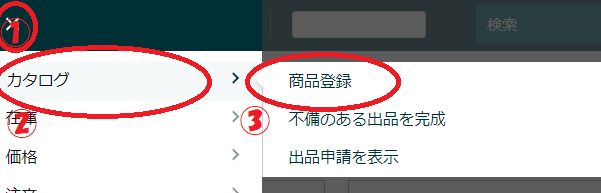
続いて出品する商品を検索します。
『商品登録』をクリックすると以下のページが表示されます。
赤枠の部分に商品のJANやASINを入力してください。

検索すると、商品が表示されます。
ページ右の①,②を入力していきます。
出品するコンディションを確認して「出品する」をクリックします。

続いて表示されたページで出品情報を入力します。

最低限、下記の項目は入力するようにしましょう。
- 販売価格(※必須)
- コンディション(※必須)
- 在庫
- コンディション説明
- フルフィルメントチャネル
*フルフィルメントチャネルは、「FBA在庫」を選択してください。
*自己発送を選ぶこともできますが、FBA在庫での出品をおすすめします。
出品情報の入力が完了したら「保存して終了」をクリックします。
商品登録の作業は以上で終了です!!
商品登録完了の確認方法
メニューの「在庫>在庫管理」に進み、登録した商品が表示されていれば正常に登録完了していることが確認できます。
※表示されるまでは少しタイムラグがあるので少し時間をおいてから確認してください。。
FBA在庫で出品を選択した場合は、続いて、Amazonの倉庫へ商品を納品するための手続きと、Amazonの倉庫あての発送が必要になります。
FBAの納品手続き以降の手順については下記にてご説明していきます。
Amazonへの納品手続き② FBAへ納品する

FBAを使うためにはAmazonの倉庫に商品を送って納品する必要があります。
FBAを利用する場合は、Amazon倉庫に商品を納品します。
この場合1点ずつではなく、段ボールに商品をまとめて入れて納品します。
なので、商品がある程度手元にたまったら、まとめて納品作業をして、配送業者を使ってAmazon倉庫へ送ります。
集荷依頼をする前にセラーセントラルで納品の手続きと、商品へのラベル貼りが必要になるので、その手順をご説明していきます。
必要物品に関してはコチラ
納品作業を開始します。
Amazon seller centralへログインします。
左上のメニュー>在庫>在庫管理をクリックする。

開いたページで、納品したい商品を☑します。
そして②の部分をクリック!!

②をクリックすると下の画像が出てきます。
そして『在庫商品を納品/補充する』をクリックします。

各商品の梱包・ラベルについて選択する
『梱包カテゴリーを選択』をクリック

カテゴリーに合うものを選びます。
梱包不要を選べない場合は、梱包時にひと手間必要です。

『商品ラベルの貼付』について選びます。
Amazonに貼り付けを依頼することもできますが、
コスパ的には自分で行うほうがおススメです。

選択したら保存をクリックしてください。
商品の数量を入力します。


各商品の数を入力したら。。。
『梱包準備完了』をクリックしてください。
ラベルシールを印刷して商品に張り付ける。
①をクリックして、表示されたラベルをラベルシートに印刷します。

プリンターで印刷したラベルシールを商品に張り付けてください!
*注意点!!
- 商品のバーコードを隠して納品する必要があります。
- 賞味期限がある商品は、賞味期限が隠れないようにしてください。
配送業者を選択する。
配送業者を選択する作業の前に箱のサイズと重さを入力します。
まず、『すべて1つの輸送箱に収まります』を選択し
『確定』をクリック

次に輸送箱のサイズを入力してください。
*メジャーと体重計が必要です。
入力したら『梱包情報を確認』をクリック

『確定して続ける』をクリック

出荷日を決めて入力します。

①の『個別配送』を選択します
②の情報に間違いが無いかを確認してください。

配送業者を選択します!
*おススメはヤマト運輸!理由は安いから。
選択したら『請求額を承認して出品通知を送信』をクリック

輸送ラベルを印刷します!
*ヤマト運輸での配送を選択した方は、ヤマト運輸専用のラベルシートを取り寄せる必要があります。
『印刷』を押して表示されたラベルを印刷してください。
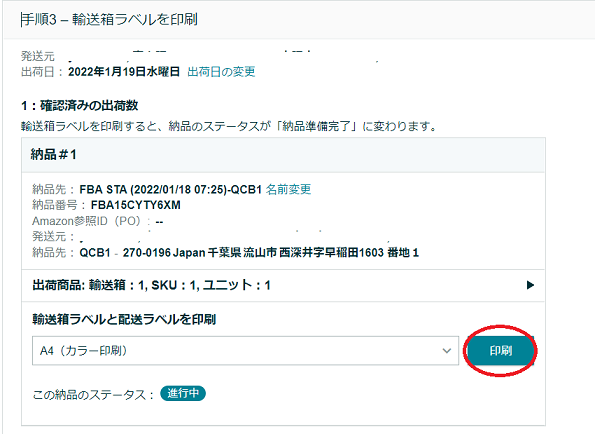
印刷したラベルは、輸送箱に貼り付けます。
ここでも注意点!!
- 段ボールの閉じ口にラベルが重ならないように張り付ける。
閉じ口にラベルがかかっていると、返送されます。。。
あとは配送業者に依頼してAmazonの倉庫へFBA登録した商品を納品しましょう。
Amazon倉庫の住所はお住まいの地域や扱う商品によって指定されますので、印刷したラベルに記載された住所宛てに送るようにしてください。
*選択することはできません。
以上で、納品の作業は完了です、
Amazon側で無事に受領されると、その旨のメールが届きますので待ちましょう。あとは、商品が売れるのを待つのみです。
案外知らない??集荷依頼の方法と料金について!

FBAへの納品作業の梱包が終了すると、あとは配送業者に依頼します。
出品画面でお願いできるのは、日本郵便かヤマト運輸
佐川急便などは利用したことが無いのですみません。。。
みなさん!集荷の代金ていくらか知ってますか??
僕知らなくて( ´艸`)
始めた時は、郵便局の夜間窓口に週2回自転車に段ボールを3箱載せて、運んでました( ´艸`)
窓口の局員さんとめちゃくちゃ仲良くなれたのは良かったけど・・・
なんと集荷料金は無料なんです!!!
知ってましたか??
僕がわかってなかったのは、料金表に乗ってる値段は集荷込みの値段なんです!!
そして持ち込むと、その分料金を差し引いてくれます。
日常生活だと嬉しい割引なんですが、FBA納品の場合は配送料が手数料から引かれるので、集荷を依頼しても、持ち込みをしても料金が一緒なんです!!!
イヤー衝撃でした。( ´艸`)
なので、集荷依頼してください!
特にヤマト運輸は、FBA納品の配送が最近始まって日本郵便よりだいぶ安いので、おススメです!
ヤマト運輸や日本郵便のホームページから会員登録をして、集荷依頼をインターネットですると24時間いつでも申込できます。
集荷時間は〇時~〇時と幅があるので、予定が合わない方は持ち込みもOK!
僕はそうしてました!!
売り上げが立ったら更なる自動化を検討しましょう

商品が売れるの、めちゃくちゃ待ち遠しいし、売れなければ焦るんですが。
初めて売れるとめちゃくちゃ嬉しかったです。
そして、思ったより売れます
そうなってくると、さらに自動化できる作業があります。
それが【価格改定】
その為に必要なのがプライスターというツール(有料)です。
なので、2~3カ月売り上げが出るようになれば、ツールを検討してみては??と思います。
プライスターの利用意義はコチラ
毎日のように料金とにらめっこしたり。。。
本業の最中にびっくりするくらいの安値で売れてしまったりを防止できます!
しかも、プライスターというツールは、納品作業も簡潔にしてくれるので、本当におススメ!!
ぜひ、導入を検討してみてくださいね!
今回の納品作業については以上になります。
本当にお疲れ様です!!
~~~おまけ~~~
ちなみに「ゆーひのメルマガ物販講座」を
完全無料で!!
始めました!
下の記事でのみ!!申し込みができます。
よかったら覗いてくださいね!
⇩⇩無料メルマガ物販講座はこちらの記事⇩⇩


今回も読み進めていただき、ありがとうございました。






















こんにちは!副業で月収50万円を稼ぎ、脱サラして今は在宅起業家として家族との時間を満喫中のゆーひです。